
See tarkvara hoiab teie draiverid töökorras ja hoiab teid kaitstud tavaliste arvutivigade ja riistvaratõrgete eest. Kontrollige kõiki draivereid nüüd kolme lihtsa sammuga:
- Laadige alla DriverFix (kinnitatud allalaadimisfail).
- Klõpsake nuppu Käivitage skannimine leida kõik probleemsed draiverid.
- Klõpsake nuppu Draiverite värskendamine uute versioonide saamiseks ja süsteemi talitlushäirete vältimiseks.
- DriverFixi on alla laadinud 0 lugejaid sel kuul.
Microsoft lubas seda aastapäeva värskendus parandab oluliselt Windows 10 aku kasutusaega. Kuigi see oli tõepoolest nii mõnelgi kasutajal, siis teiste jaoks tegi Windows 10 uus värskendus vastupidist.
Leidsime palju teateid Microsofti foorumid aku tühjenemise probleemide kohta Windows 10 versioonis 1607. Kasutajad ütlevad, et värskenduse installimisel hakkasid nende seadmed akut tühjendama kiiremini kui eelmises versioonis. Mõni selle probleemiga kokku puutunud inimene ütles:
„Pärast aastapäeva Windows 10-le värskendamist on minu Surface Booki akude eluiga dramaatiliselt langenud. Keegi teine märkab seda? Aitäh! "
"Jah. Minu Dell XPS 13 jõudis pärast värskendamist hinnanguliselt 13-tunnise täislaadimise väärtuseni alla nelja. ”
"Mul on uhiuus Surface'i raamat ja esimesed 3-4 kasutamispäeva sain 10–12 tundi hõlpsasti veebibrauserit ja kontoritoodete kasutamist. Kahe päeva jooksul pärast Windows 10 aastapäeva värskenduse värskendamist on aku kasutusaeg poole võrra vähenenud. Pärast vaid 6 tundi tööl on aku tühjenenud 19% -ni ja hinnanguliselt on järele jäänud vaid 45 minutit. Kas on abi aku tööea normaliseerimiseks? "
Kuigi Microsoft tunnistas varem aku tühjenemise probleeme ja avaldas tegelikult a Windows 10 eelmiste versioonide jaoks vähe parandus värskendusi, tundub, et selle probleemiga pole nii. Kuna ettevõte ei öelnud aku tühjenemise probleemi kohta midagi, ei tea me, kas kinnitusplaaster üldse vabastatakse.
Niisiis, kasutajad, kellel oli Windows 10 aastapäeva värskenduse aku tühjenemise probleeme, ei saa loota Microsofti abile aadressil vähemalt praegu, kuid nad saavad ise proovida mõnd asja, et oma arvutites akukasutus uuesti jõuda normaalne.
Kuidas lahendada aku tühjenemise probleeme Windows 10 versioonis 1607
1. lahendus - kontrollige aku säästmise seadeid
On tõenäoline, et aastapäeva värskendus muutis kuidagi teie aku säästmise seadeid. Ja kui teie akusätteid muudetakse, kulutab teie seade loogiliselt rohkem akut. Niisiis, enne kui midagi muud teha, minge ja veenduge, et teie aku säästmise seaded jäid pärast aastapäeva värskendamist samaks.
Veenduge, et teie aku säästmise seaded oleksid samad, toimige järgmiselt.
- Minge rakendusse Settngs
- Nüüd valige Süsteem> Aku
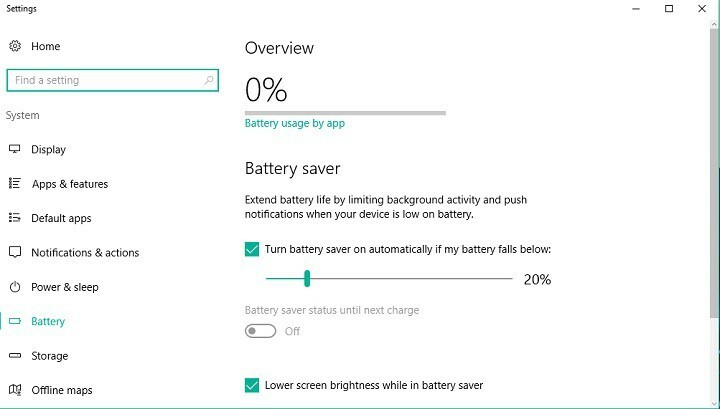
- Veenduge, et kõik oleks nii, nagu enne aastapäeva värskendust jätsite
Kui olete veendunud, et teie aku säästmise seaded on korras, ei tee see haiget, kui kontrollite kiiresti ekraani heledustaset. Heledussätete kontrollimiseks minge menüüsse Seaded> Süsteem> Aku ja minge lihtsalt ekraanile.
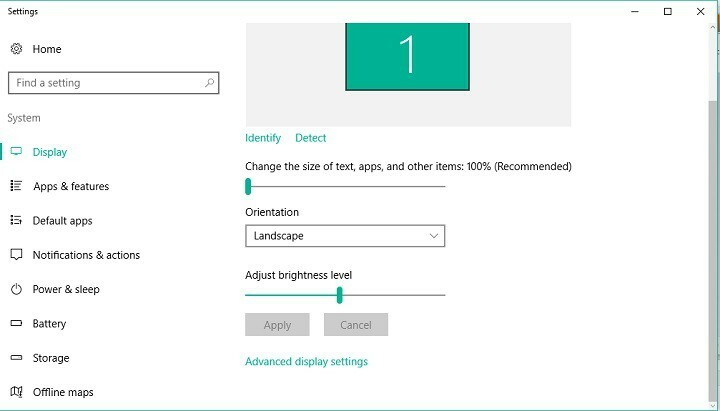
Kui leidsite, et aastapäev Uuendatud ei teinud teie aku säästmise seadetele midagi, proovige mõnda allpool loetletud lahendust.
2. lahendus - kontrollige oma toiteplaani
Nii nagu aastapäeva värskendus võib muuta teie aku säästmise seadeid, võib see sama teha ka teie praeguse toiteplaaniga. Järgmine asi, mida kavatsete oma seadme aku tööea pikendamiseks teha, on kontrollida, kas teie toiteplaan on korras.
Praeguse energiaplaani nägemiseks Windows 10-s tehke järgmist.
- Avage Otsing, tippige toiteplaan ja minge jaotisse Toiteplaani valimine
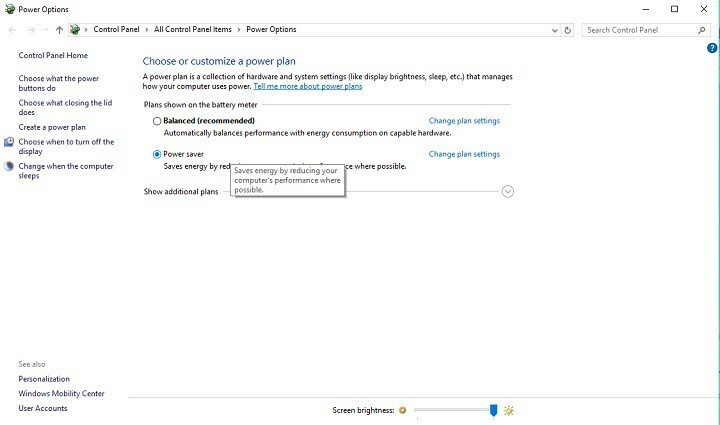
- Veenduge, et teie energiaplaan oleks sama, mis enne aastapäeva värskendust jätsite (kui soovite, et teie aku kestaks kauem, soovitame energiasäästupaketti)
3. lahendus - kontrollige, kas teie draivereid on värskendatud
Kui teatud riistvara draiver on aegunud, võivad tekkida probleemid aku tühjenemisega. Seega, kui kontrollisite oma energiasäästja seadeid ja energiakavasid, minge ja kontrollige, kas kõiki draivereid on värskendatud. Kõigi arvutisse installitud draiverite loendi leidmiseks minge jaotisse Otsing, tippige seadmehaldur ja avage Seadmehaldus.
Aku tühjenemise võib põhjustada ka see, kui mõned draiverid ei ole aastapäeva värskendusega täielikult ühilduvad. Seega on oluline kõigi draiverite värskendamine mitte ainult aku tühjenemise tõttu, vaid ka muude probleemide vältimiseks. Soovitame selle alla laadida draiveri värskendaja tööriist kõigi vananenud draiverite arvutisse automaatne allalaadimine.
4. lahendus - saate teada, millised programmid tühjendavad kõige rohkem akut
Kuna aastapäeva värskendus on Windows 10 uhiuus versioon, võivad mõned programmid ja rakendused lihtsalt käituda teisiti kui eelmises versioonis. Ja „käitu erinevalt” all mõistame rohkem akut. Niisiis, minge ja vaadake, milline programm või rakendus tühjendab teie süsteemis kõige rohkem akut ja lõpetage selle kasutamine või harjuge sellega.
Veelgi parem oleks, kui teil oleks juurdepääs arvutile, kus töötab endiselt Windows 10 versioon 1511, nii et saate võrrelda kahte tulemust. Selleks, et kontrollida, milline programm või rakendus tühjendab teie süsteemi kõige rohkem akut, peate tegema järgmist.
- Minge rakendusse Settngs
- Nüüd valige Süsteem> Aku
- Ja minge jaotisse Aku kasutamine rakenduste kaupa

Nüüd näete loendit koos kõigi arvutisse installitud programmidega ja selle aku kulutamist. Praktika on seda meile näidanud Google Chrome on tegelikult Windows 10 suurim akusööja, nii et kui te ei leia aku tühjenemise probleemile muud lahendust, proovige kasutada mõnda muud brauserit.
See on kõik, loodame, et vähemalt mõned neist lahendustest aitasid teil aastapäeva värskenduse põhjustatud aku tühjenemise probleemi lahendada. Erinevate tegurite tõttu, mis võivad aku kasutamist teie süsteemis mõjutada, ei saa me siiski tagada, et mõni neist lahendustest teile sobib.
Kui teil on sellele probleemile mõni muu lahendus, jagage seda meiega kommentaarides, oleme kindlad, et teised selle probleemiga kokku puutuvad kasutajad on tänulikud.
SEOTUD LOOD, mida peate kontrollima:
- Windows 10 aastapäeva värskendus rikub Spotlighti funktsiooni
- Parandus: Pärast Windows 10 aastapäeva värskendamist võtab sülearvuti ekraani sisselülitamine minut aega
- Windows 10 aastapäeva värskendus on varustatud draiveri allkirjastamise muudatustega
- Mida teha, kui Windows 10 Anniversary Update kustutab teie failid
- Parandus: tõrge „Kuva ei ühildu” takistab Windows 10 aastapäeva värskenduse installimist
![SQL serveri päringu käivitamine ebaõnnestus andmekogumil [EXPERT FIX]](/f/9dd038a2939b111d0fe96c9d2825ab37.jpg?width=300&height=460)
![Teil pole süsteemikonfiguratsiooni [FULL FIX] käivitamiseks piisavalt õigusi](/f/0ca8ffda37b7dd7898bc7101f6896bc9.jpg?width=300&height=460)
